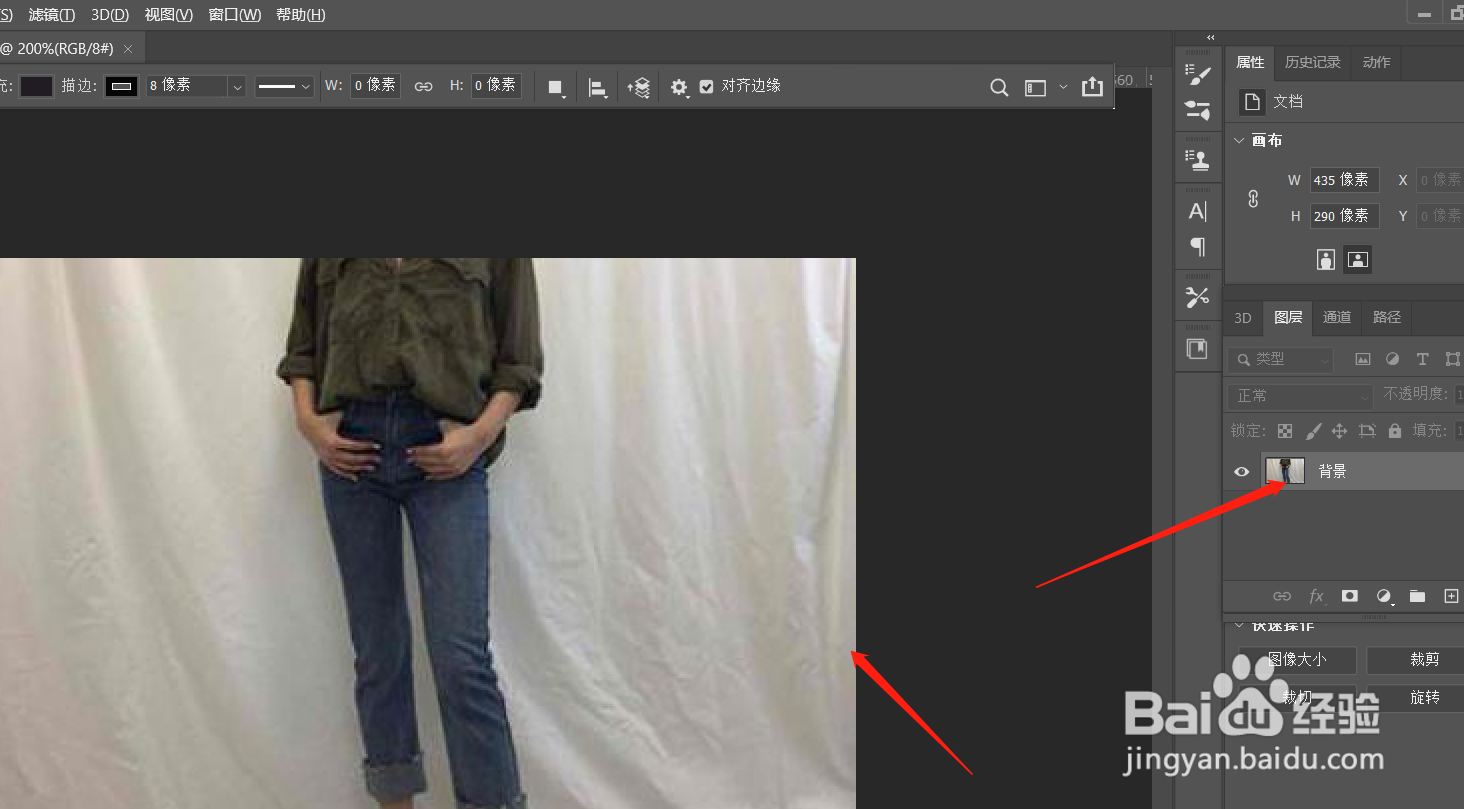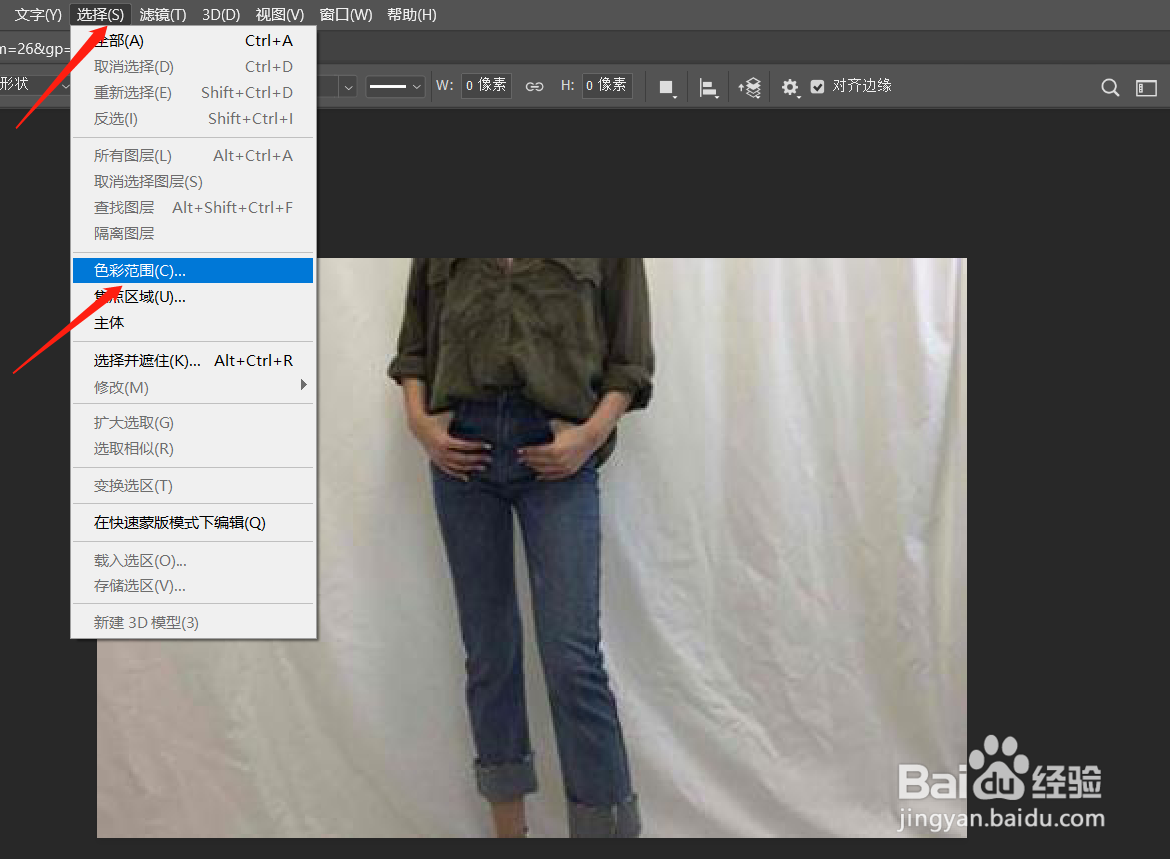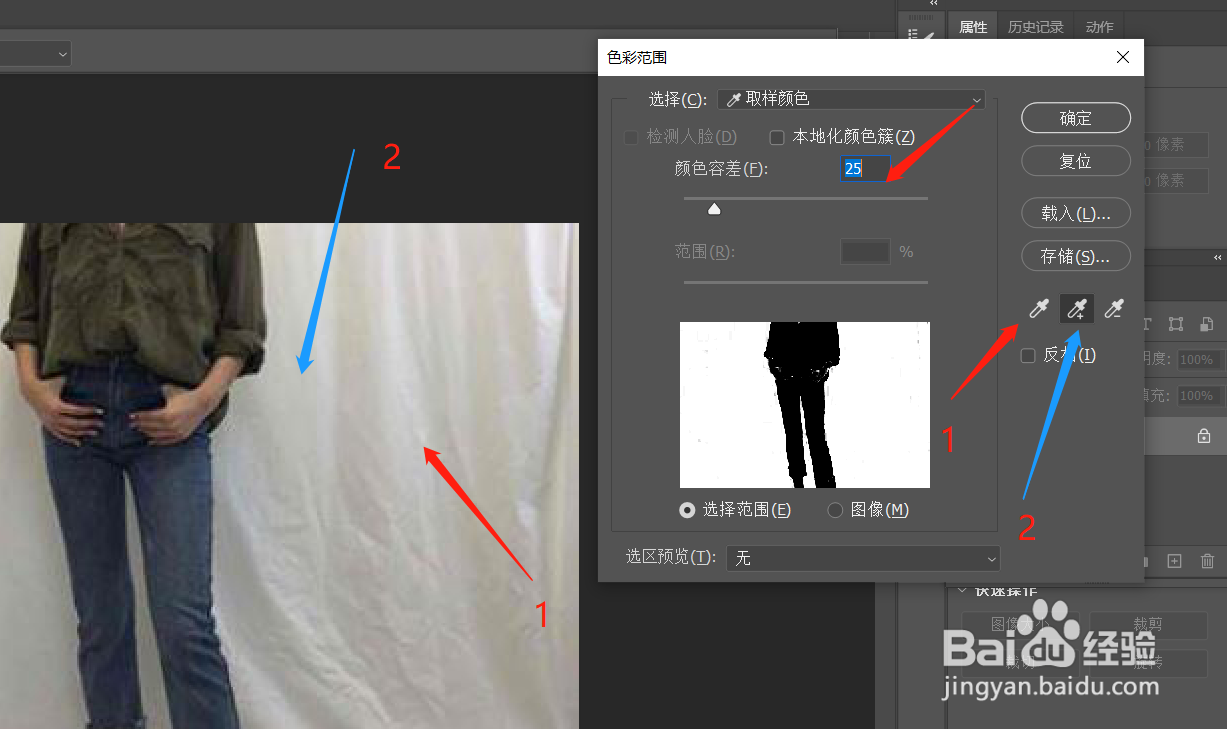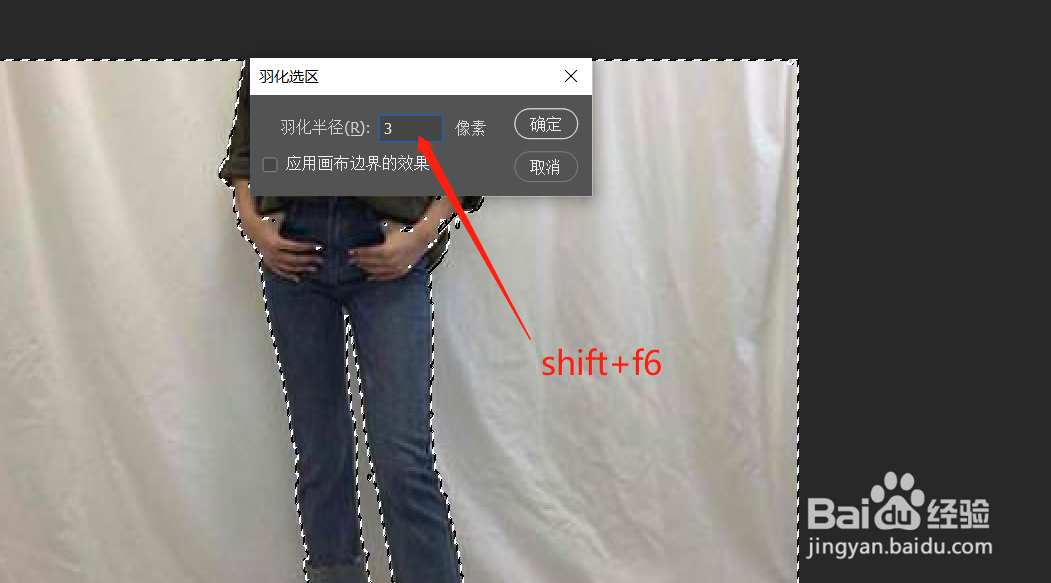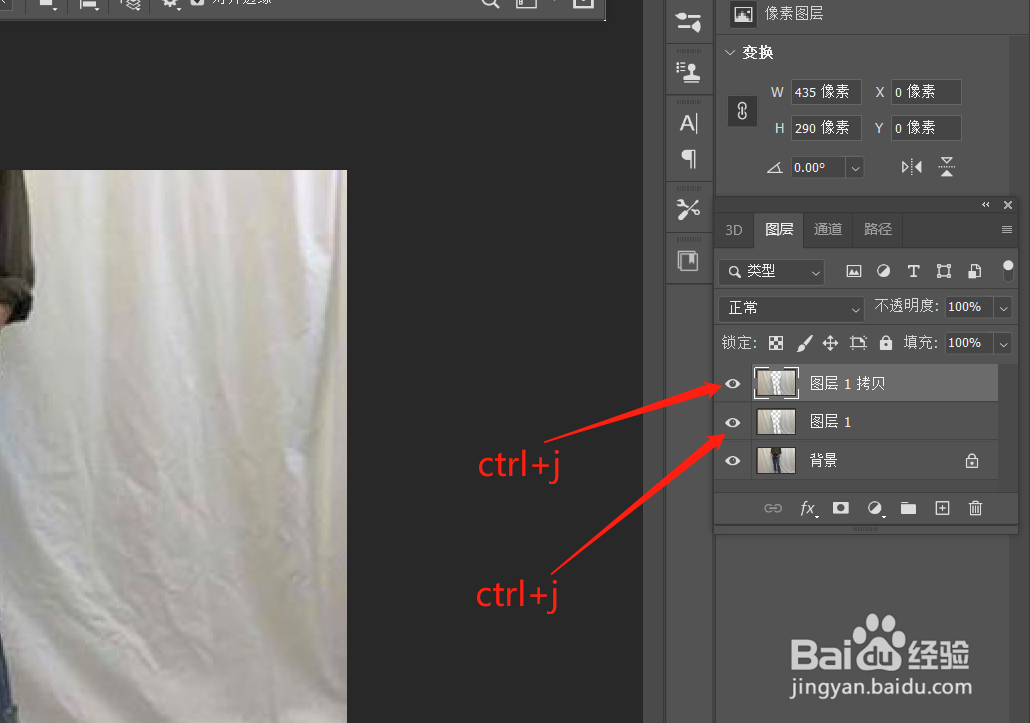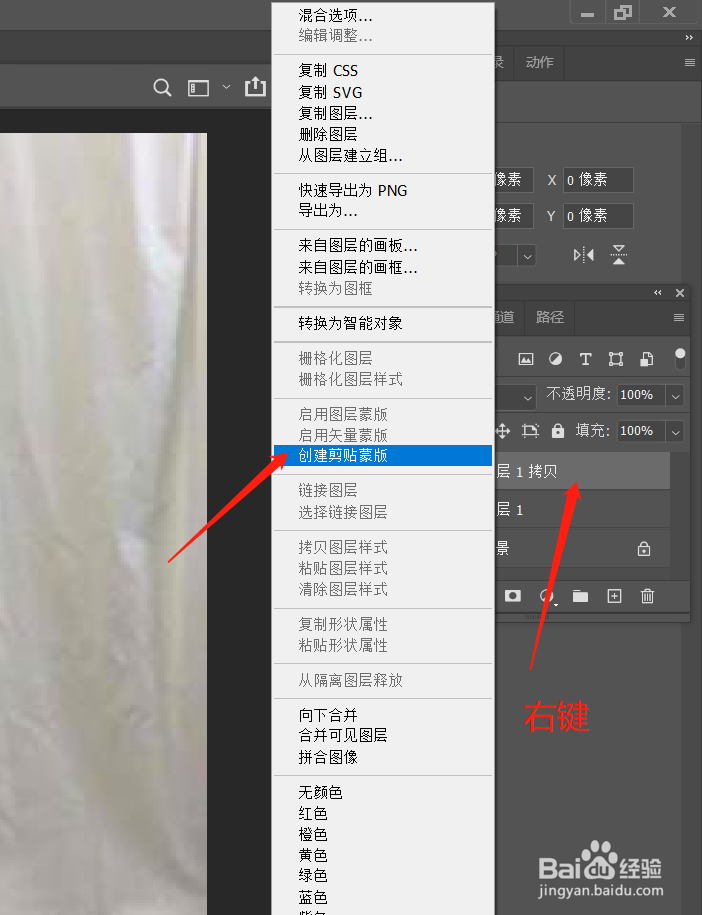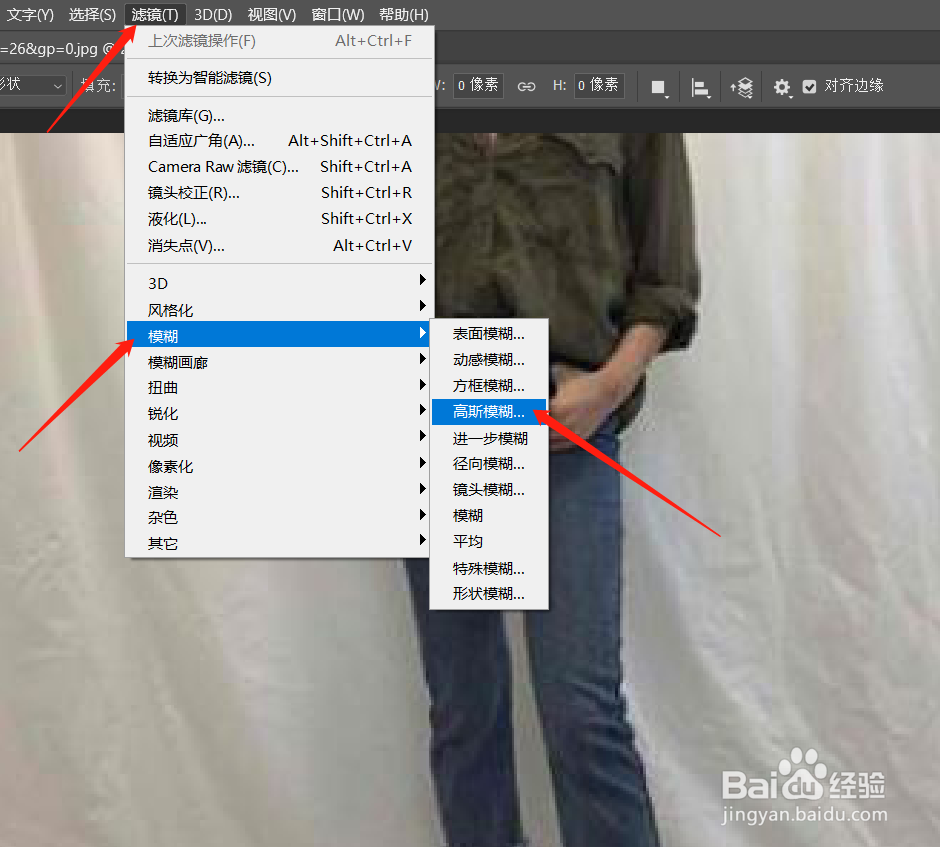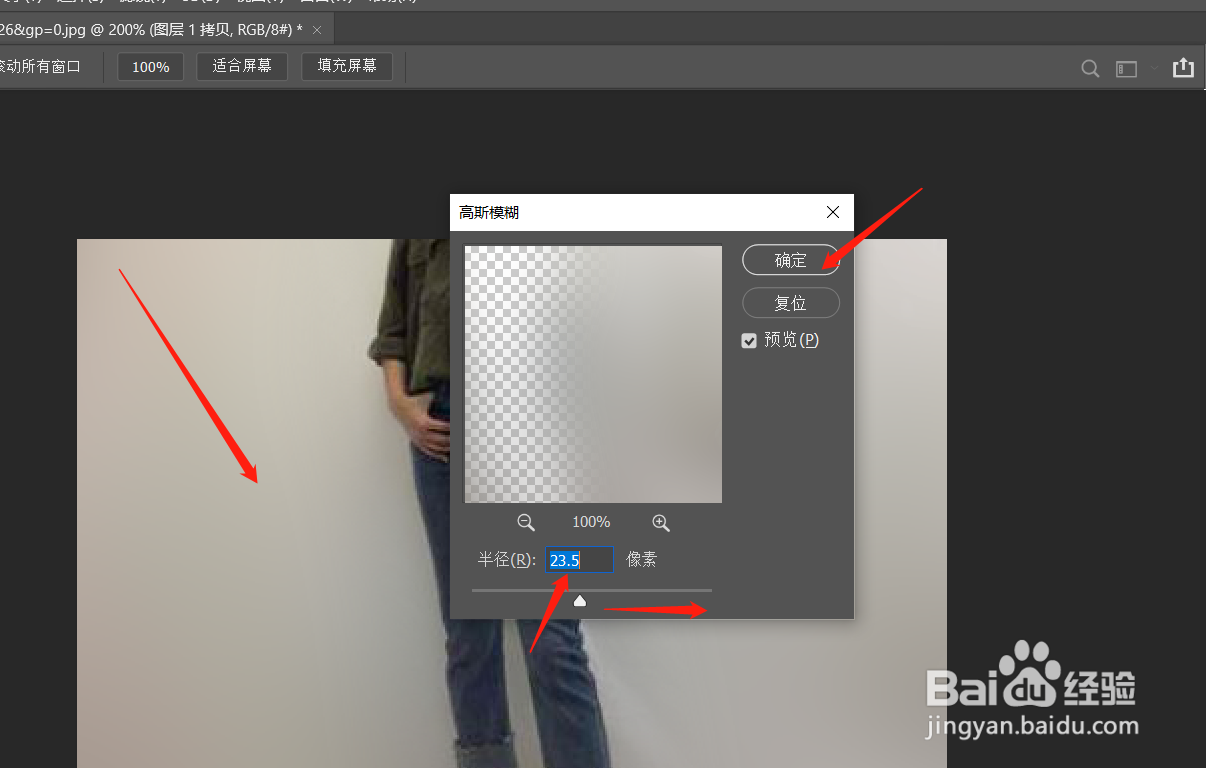ps如何快速去除背景布的褶皱
1、首先打开我们要编辑的照片
2、点击上方工具条中的【选择】-【色彩范围】
3、将容差值设置在“25”左右,之后用第一个吸管吸取背景布的颜色。用第二个吸管吸取讳求藜派背景布的其他颜色。直到人物与背景鲜明区别显示出来。
4、之后点击键盘上的shift+f6进行羽化3个像素。
5、现在点击键盘上的shift+j两次,复制出两个图层。
6、鼠标右键单击最上面的图层,选择【创建剪贴蒙版】
7、之后点击上方工具条中的【滤镜】-【模糊】-【高斯模糊】
8、将半径的滑块向右滑动,逐渐拉大,直至褶皱消失,背景布完全平滑即可。
声明:本网站引用、摘录或转载内容仅供网站访问者交流或参考,不代表本站立场,如存在版权或非法内容,请联系站长删除,联系邮箱:site.kefu@qq.com。
阅读量:26
阅读量:30
阅读量:40
阅读量:28
阅读量:61